
În următorul tutorial, Le voi învăța, folosind odin 3.7, A cum se rootează și se instalează ClockworkMod Recovery pe Samsnug Galaxy S 3, sau, de asemenea, cunoscut sub numele de GT-i9300.
Făcând acest lucru, vom avea terminalul pregătit pentru utilizați aplicații care au nevoie de privilegii de superutilizare, și putem face, de asemenea, un backup sau backup nandroid al întregului nostru sistem, pe lângă faptul că poți romburi gătite rapid și modificate pentru acest dispozitiv special.
Cerințe necesare
Primul lucru pe care ar trebui să-l facem este descărcați Android SDK pentru Windows e instalați-l pe computerul nostru.
De asemenea, vom descărca Samsung Kies și îl vom instala pe computerul nostru personal.
Odată ce avem ambele lucruri instalate, Vom reporni computerul și putem trece la pasul următor.
Instalați driverele necesare prin KIES
Vom deschide Samsung Kies și ne vom conecta telefonul la computer prin cablul USB și îl vom aștepta ALEGE recunoaște dispozitivul.
Odată recunoscut, vom închide KIES și vom scoate cablul USB din Samsung Galaxy s3, acum vom intra în meniul setărilor dispozitivului și vom activa depanarea USB, îl vom reconecta la computer folosind cablul său USB (cu KIES închis) și vom aștepta finalizați instalarea driverelor rămase.
Recuperare intermitentă ClockworkMod
Primul lucru pe care îl vom face este descărcați odin 3.7 și kernel modificat odată cu noua recuperare, după ce ambele fișiere sunt descărcate, le vom dezarhiva într-un folder nou de pe desktop și vom executa ca administratori odin 3.04.exe:
Acum vom face clic pe butonul PDA și vom selecta fișierul din folder CF Root descărcat anterior, vom avea o atenție specială că în odin, caseta de repartiție nu este bifată, repet REPARTIȚIA NU TREBUIE VERIFICATĂ.
Acum va trebui doar să oprim fișierul Samsung Galaxy s3, porniți-l mod de descărcare, Și conectați-l prin USB la computer.
Vom aștepta ca odin să o recunoască, vom ști că l-a recunoscut, deoarece în caseta din stânga sus, apelul ID: COM, cuvântul va ieși COM urmat de un număr pe un fundal galben.
Vom apăsa acasă și vom aștepta finalizarea procesului, care se va încheia când odín ne returnează cuvântul PASS.
În acest moment Samsung Galaxy s3 va reporni și putem verifica de la sertarul aplicației Așa cum am făcut noi două aplicații noi instalate, una este superutilizator, iar cealaltă este Manager CWM.
Mai multe informatii - Cum se rădăcină Samsung Galaxy S3
Descarca - Odin 3.7, Kernel modificat, SDK Android, kies samsung
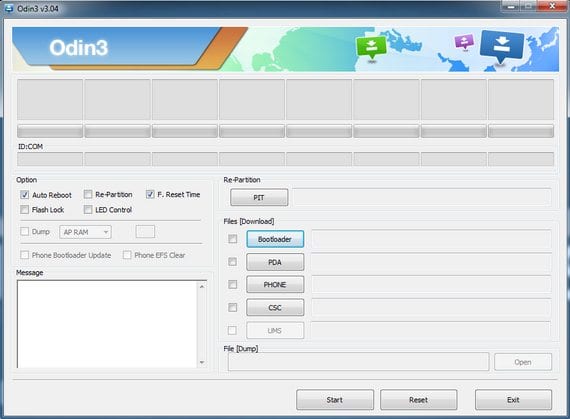


Acest lucru funcționează pentru un Galaxy S3 de la operatorul AT&T.
Mulţumiri
Primesc o eroare când deschid odin